ユーザーズガイド

機密ジョブを出力する
ぜんてい機密ボックスは、AccurioPro Print Managerを使って作成することもできます。詳しくは、機密ボックスを新規作成するをごらんください。
ジョブリストを押します。
ジョブリスト画面が表示されます。
機密ジョブを押します。
機密ジョブ画面が表示されます。
印刷ジョブを送った機密ボックスを選択します。
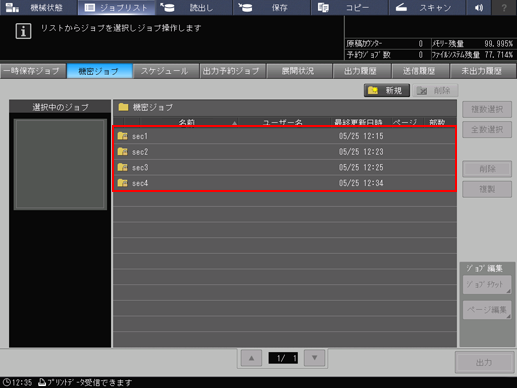
選択した機密ボックスのパスワードを入力して、OKを押します。
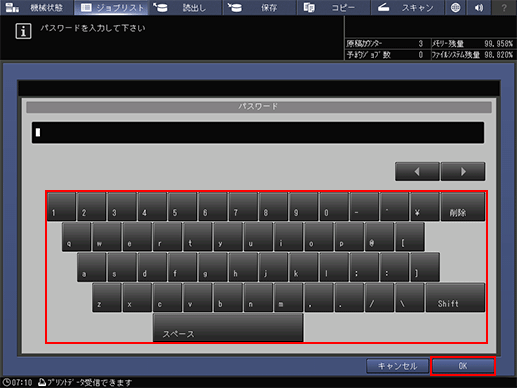
機密ボックスに入っている印刷ジョブが表示されます。
印刷ジョブを選択します。
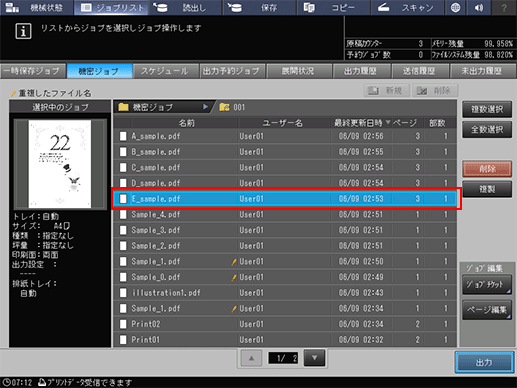
ほそく複数のジョブを選択するときは、複数選択を押してジョブを選択します。
ほそく全ジョブを選択するときは、全数選択を押します。全ジョブが選択され、複数選択がかわりに反転します。
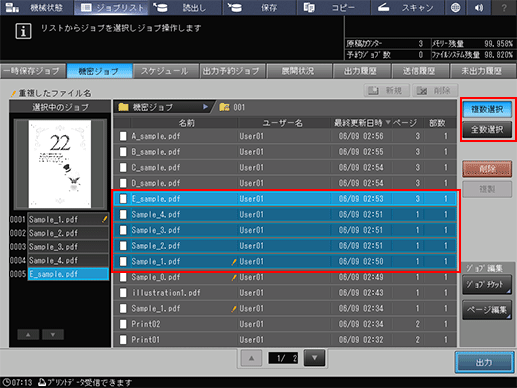
出力を押します。
出力方法の選択と出力部数を入力するダイアログが表示されます。
出力方法と出力部数を設定します。
ほそく出力方法は、通常、プルーフ、プルーフ(先頭1枚)、ウエイトから1つ選択します。
ほそく部数変更は、操作パネルのテンキーで入力します。1 ~ 9,999の範囲で入力できます。
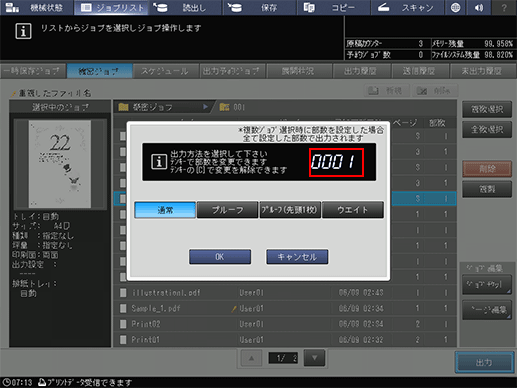
ほそく複数のジョブを選択したとき、出力部数は- - - -と表示されます。出力部数を入力しないと出力できません。入力した部数は、選択したすべてのジョブに反映されます。操作パネルのテンキーで出力部数を入力します。
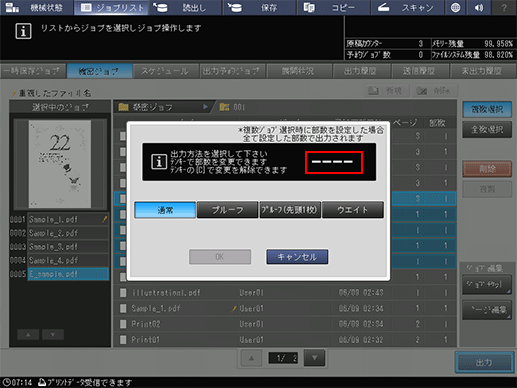
ダイアログのOKを押します。
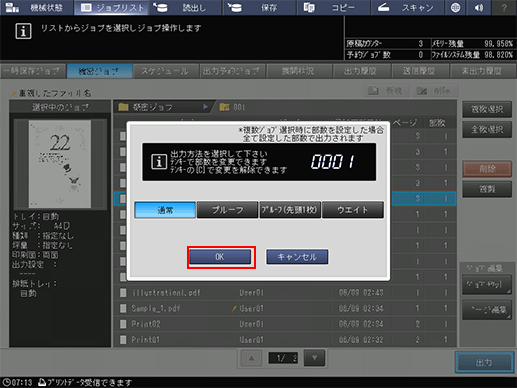
機密ジョブのデータが出力予約ジョブ画面に送られて、出力を開始します。
出力したジョブは自動的に削除されます。
ほそくウエイト]で出力したとき、機密ジョブは出力予約ジョブ画面で確認できます。出力予約ジョブについて詳しくは、出力予約ジョブの操作をごらんください。